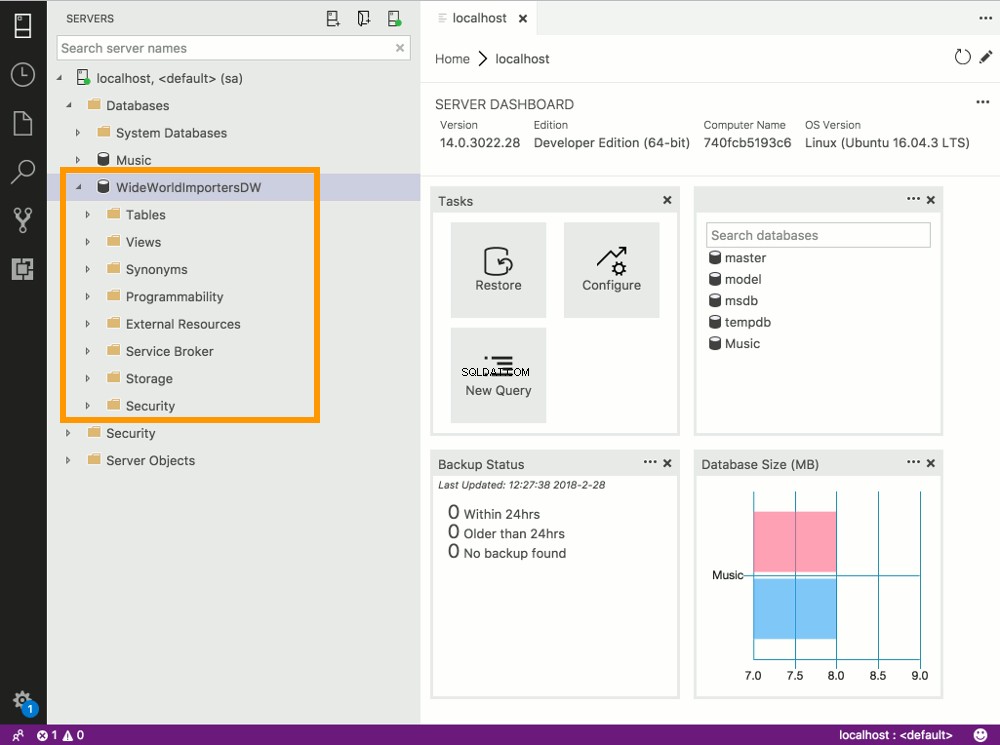Her vil jeg demonstrere, hvordan man gendanner en database ved hjælp af SQLOPS (nu kaldet Azure Data Studio).
Du kan gendanne en SQL Server-database ved at bruge Transact-SQL, PowerShell eller via en GUI såsom Azure Data Studio eller SSMS. I dette eksempel skal vi gendanne en sikkerhedskopi af en helt ny database kaldet WideWorldImportersDW .
WideWorldImporters database er en prøvedatabase leveret af Microsofts SQL Server Team for at demonstrere, hvordan SQL Servers funktioner kan bruges i et scenarie i den virkelige verden. I vores eksempel vil vi gendanne WideWorldImportersDW database, som er en datavarehusversion af WideWorldImporters database.
Denne proces vil skabe en ny database kaldet WideWorldImportersDW . Databasen vil indeholde forskellige objekter (såsom tabeller, visninger, lagrede procedurer osv.). Databasen vil også indeholde eksempeldata, så du kan begynde at oprette forespørgsler, så snart den er blevet gendannet.
Download Database Backup File
Før du starter, skal du gå til denne GitHub-side og downloade .bak-filen.
- Download WideWorldImportersDW-Full.bak fil, hvis du bruger Evaluation, Developer eller Enterprise Edition af SQL Server.
- Eller download WideWorldImportersDW-Standard.bak fil, hvis du bruger SQL Server Standard Edition.
Gendan en database via SQLOPS/Azure Data Studio GUI
-
Åbn Server Dashboard
I venstre rude i Azure Data Studio skal du højreklikke på servernavnet og vælge Administrer .
Hvis du bruger SSMS, skal du i Objekt Explorer højreklikke på Databaser node og vælg Gendan database...
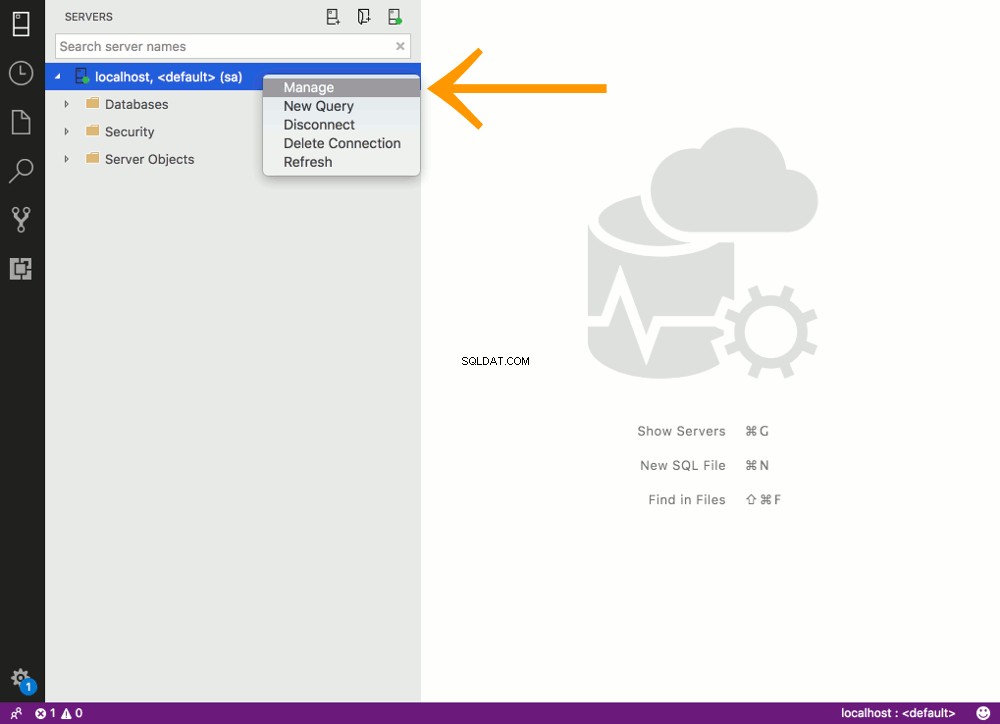
-
Start gendannelsesprocessen
Klik på Gendan knap.
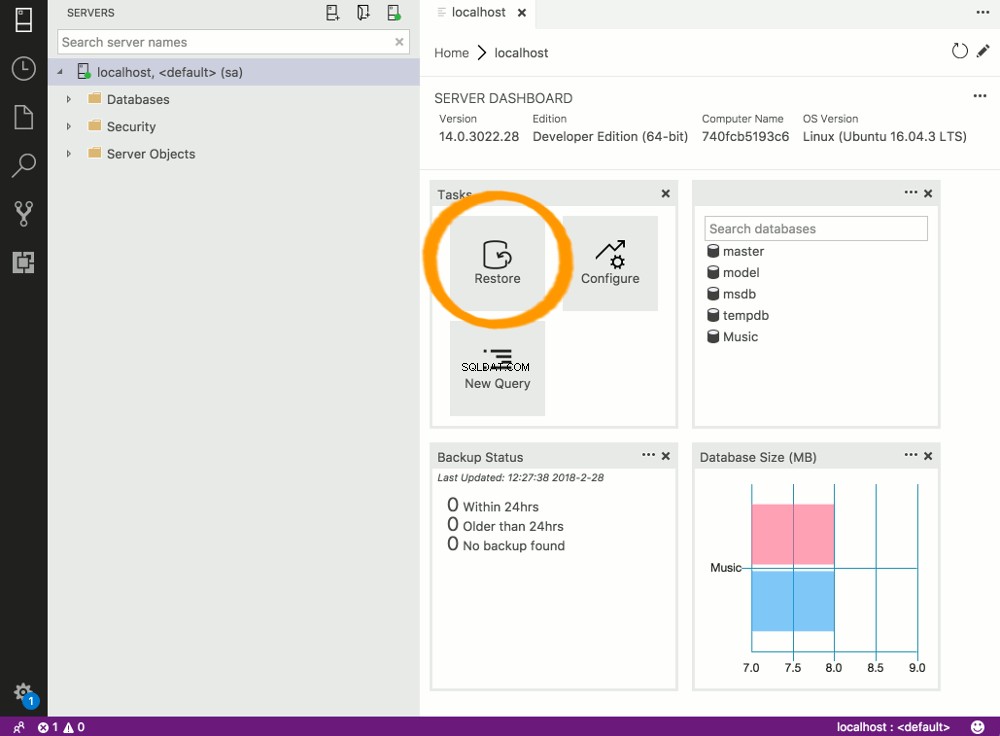
-
Vælg en Gendan fra Mulighed
Vælg Backup fil fra Gendan fra mulighed.
Du kan også gendanne en database fra en eksisterende database, hvis det kræves. I så fald skal du vælge Database på dette trin.
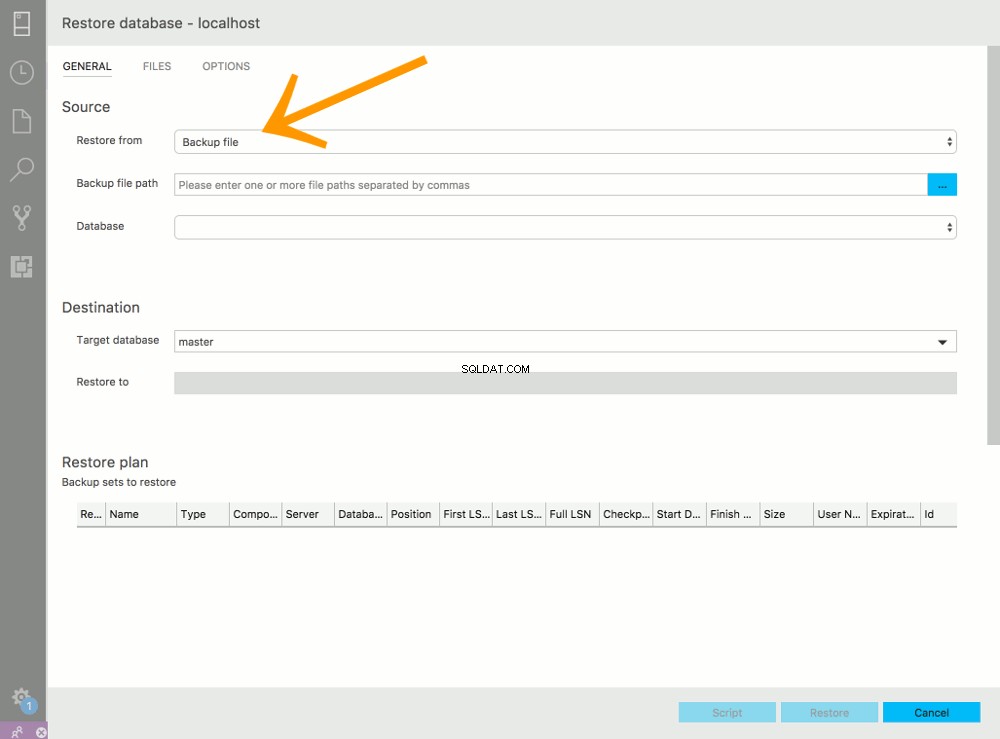
-
Vælg sikkerhedskopieringsfilen
Naviger til sikkerhedskopifilen, vælg den, og klik derefter på OK .
Hvis SQL Server kører i en Docker-container (hvis du f.eks. kører SQL Server på en Mac), skal du kopiere backupfilen til Docker-containeren, før du kan se den her.
Sådan kopierer du en fil fra værten til en Docker-container.
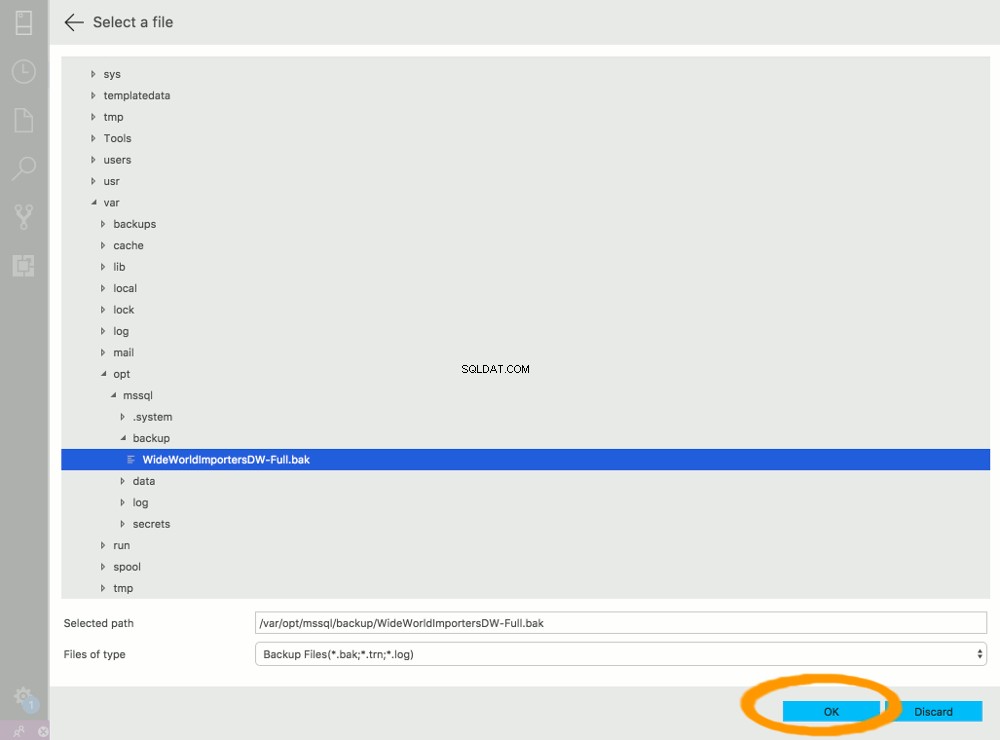
-
Gennemgå indstillingerne
Denne dialogboks viser detaljerne for den sikkerhedskopifil, der vil blive gendannet. Hvis du har specifikke krav, kan du justere visse indstillinger ved hjælp af FILER og MULIGHEDER øverst.
For vores eksempel skal du lade det blive ved standardindstillingerne og klikke på Gendan for at gendanne sikkerhedskopien.
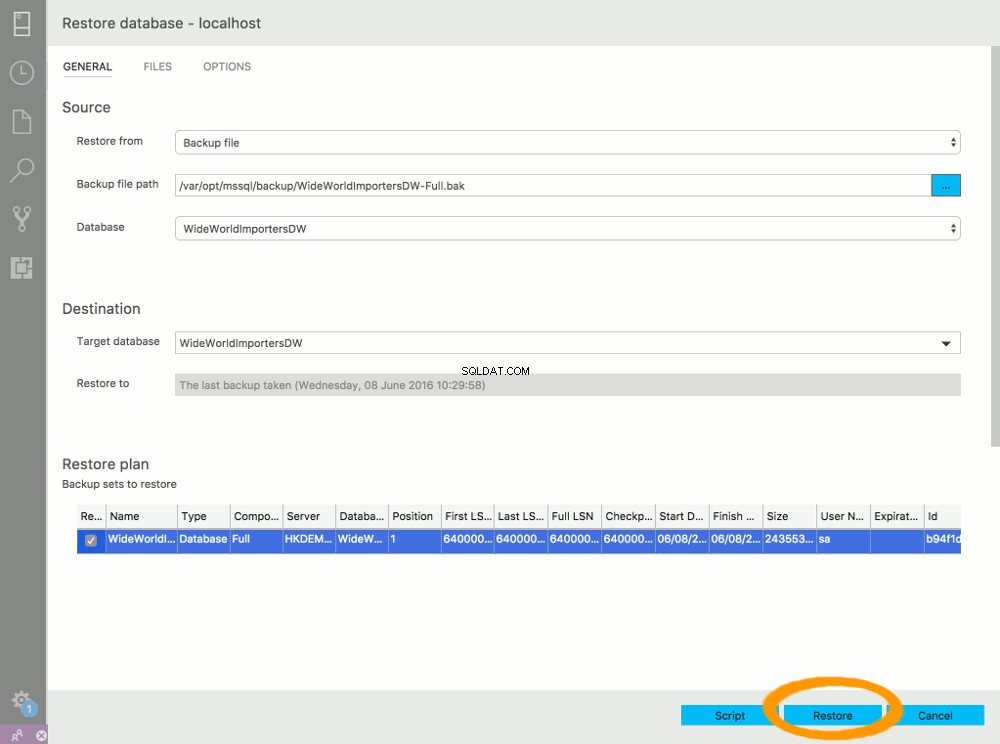
-
Gendannelse fuldført
Når gendannelsen er fuldført, vises en meddelelse, der bekræfter, at gendannelsen lykkedes.
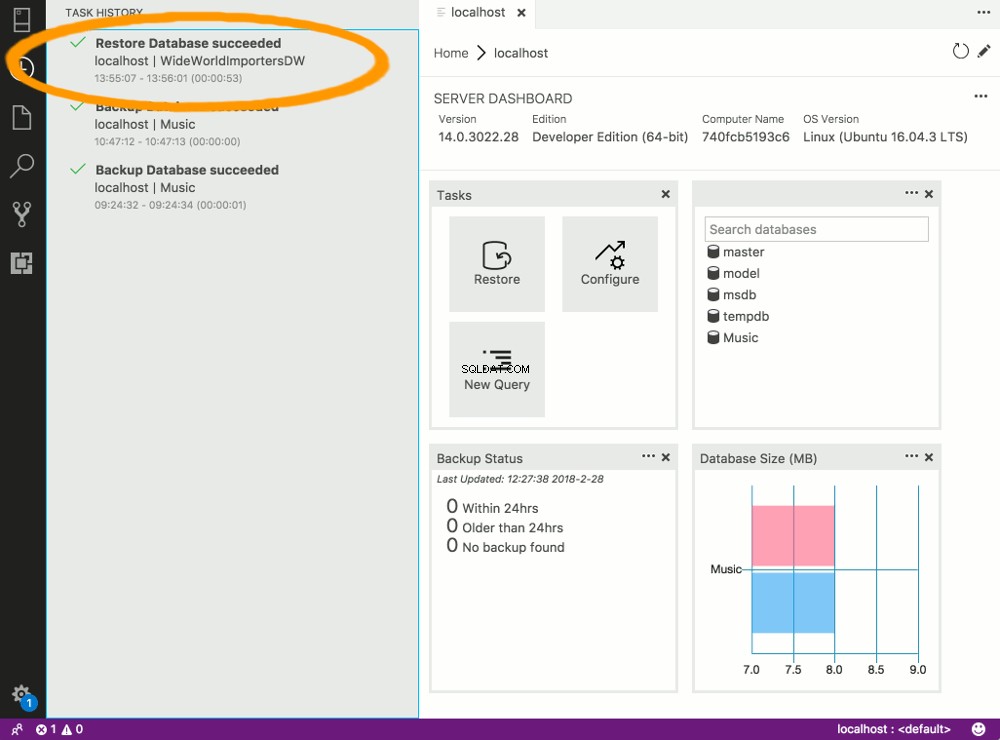
-
Naviger til databasen
Klik på Servere ikonet øverst til venstre, så du kan navigere til databasen.
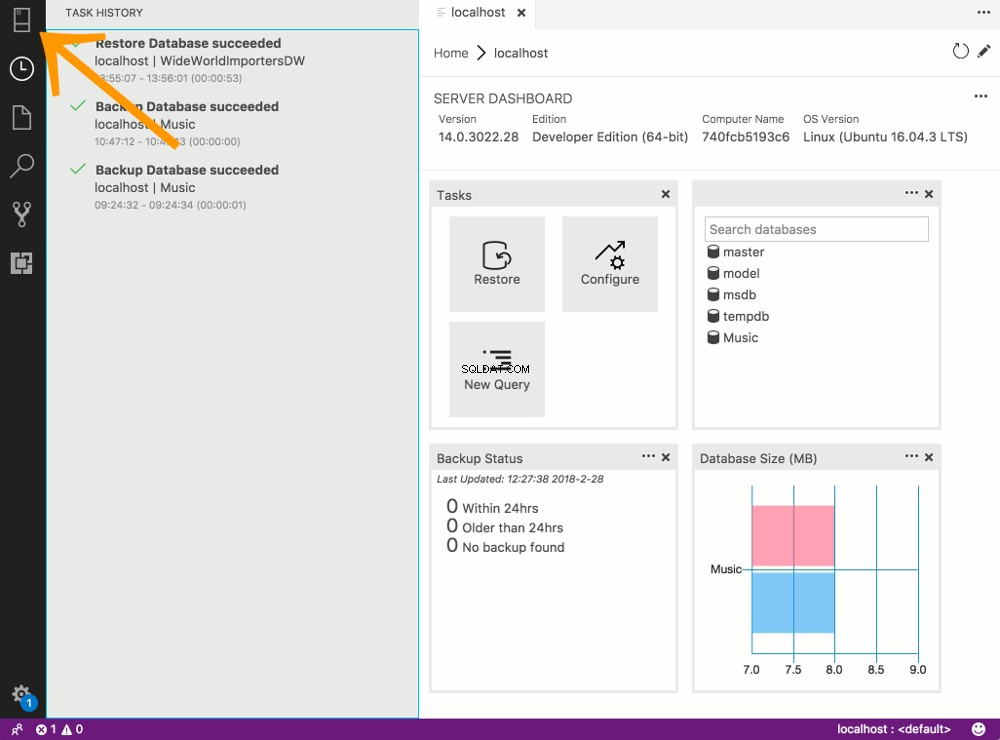
-
Se databasen
Udvid Databaserne node for at afsløre din nyligt gendannede database.